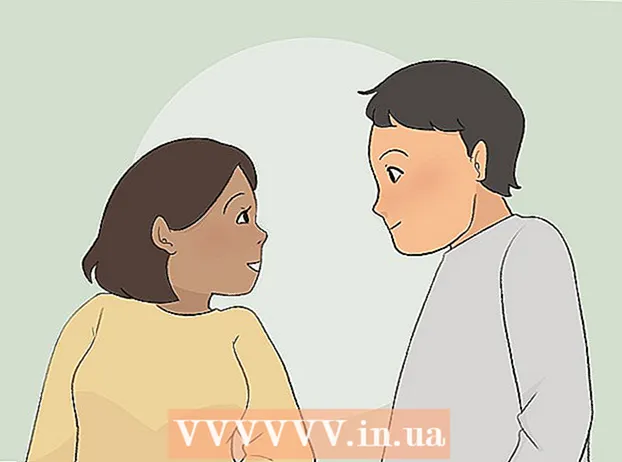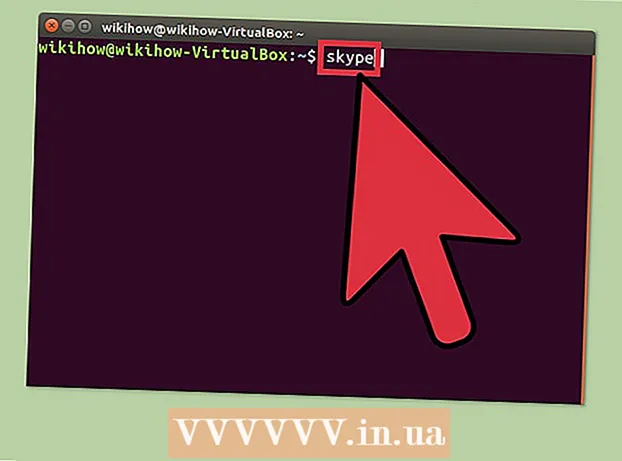Författare:
Peter Berry
Skapelsedatum:
18 Juli 2021
Uppdatera Datum:
21 Juni 2024
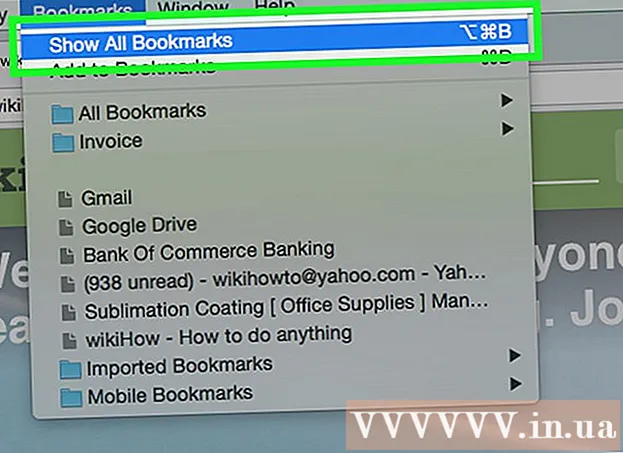
Innehåll
Finns det några webbplatser du besöker ofta? Du kan lägga till dem på din favoritflik eller i bokmärkesfältet i webbläsaren för att komma åt dem nästa gång med bara ett klick. Bokmärken hjälper dig att bläddra bland dina favoritwebbsidor mycket snabbare.
Steg
Metod 1 av 9: Chrome
Gå till sidan du vill bokmärka.
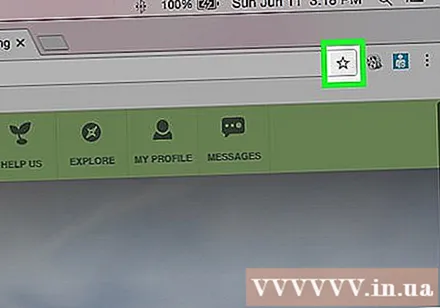
Klicka på Star-knappen till höger om adressfältet. Du kan också trycka på Ctrl/⌘ Cmd+D.
Namnge bokmärket. Som standard kommer det nya bokmärket att ha samma namn som sidnamnet. Klicka på det aktuella namnet i popup-fönstret för att ange ett nytt namn.- Du kan också redigera beskrivningen genom att klicka på den under namnet.
Ändra adressen. Du kan ändra URL-adressen genom att klicka på den i popup-fönstret. Detta kan vara användbart om du befinner dig på en undersida men vill lägga till ett bokmärke för huvudsidan.
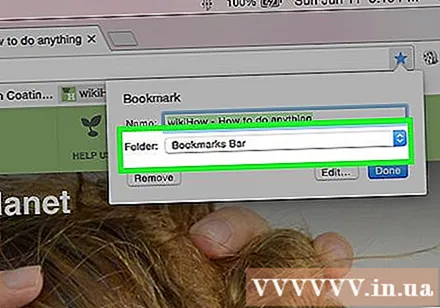
Ordna bokmärken. Chrome låter dig visa bokmärkesmappar i ett popup-fönster. Som standard placeras bokmärket i mappen "Andra bokmärken".- Klicka på knappen "Lägg till mapp" längst ner i popup-fönstret.
- Gå till mappen där du vill lägga till bokmärken för att använda knapparna och.
- Skapa en ny mapp på den aktuella platsen genom att skriva ett mappnamn och klicka på "Skapa".
Visa eller dölj bokmärkesfältet. I Chrome ligger bokmärkesfältet precis under adressfältet. Den visar alla dina bokmärken och bokmärkesmappar. Genom att klicka på knappen längst till höger i fältet visas allt som inte matchar.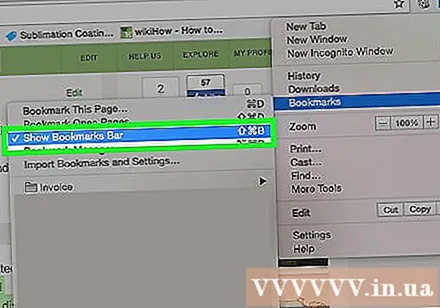
- Du kan växla till och från bokmärkesfältet genom att trycka på Ctrl/⌘ Cmd+⇧ Skift+Beller klicka på Chrome-menyknappen (☰), välj "Bokmärken" och klicka sedan på "Visa bokmärkesfält".
- Om ditt bokmärkesfält visas kan du dra webbplatsikonen direkt till fältet för att snabbt lägga till den i dina bokmärken.
Hantera bokmärken. Om du vill visa, organisera och hantera alla dina bokmärken kan du öppna bokmärkeshanteraren. Tryck Ctrl/⌘ Cmd+⇧ Skift+O eller klicka på Chrome-menyknappen (☰), välj "Bokmärken" och klicka sedan på "Bokmärkeshanterare". Bokmärkeshanteraren öppnas i en ny flik.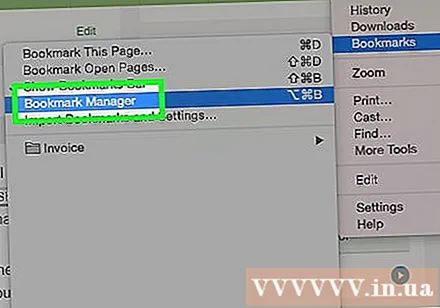
- Sidofältet till vänster visar bokmärkesfältet och bokmärkesmapparna. De senaste versionerna av Chrome skapar också "Auto mappar", som grupperar bokmärken baserat på kontext.
- Klicka på ✓-knappen för att välja flera bokmärken samtidigt.
- Klicka och dra bokmärken för att flytta dem till olika mappar. Du kan också använda rullgardinsmenyn "Flytta till mapp" högst upp i fönstret när du har valt flera objekt.
- Radera ett bokmärke genom att trycka på ⋮-knappen och välja "Radera". Du kan också klicka på knappen "Radera" i det övre högra hörnet när du väljer flera bokmärken.
Metod 2 av 9: Chrome (mobil)
Öppna sidan du vill bokmärka.
Tryck på menyknappen (⋮) och sedan på ☆.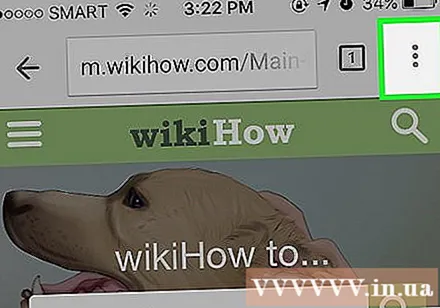
Redigera bokmärkesinformation. Du kan byta namn på, adressera och välja mappar för nya bokmärken. När du väljer en mapp kan du klicka på "Ny mapp" för att skapa en ny mapp i den valda mappen.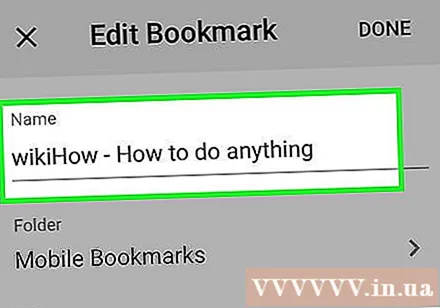
- Klicka på "Spara" när du har fyllt i all information.
Visa alla bokmärken. Du kan öppna en flik med alla dina bokmärken.
- Tryck på menyknappen (⋮) och sedan på "Bokmärken".
- Visa mappar genom att trycka på dem högst upp på skärmen.
- Håll ett bokmärke intryckt för att visa dess meny.Du kan öppna bokmärket, redigera det eller radera det.
Metod 3 av 9: Firefox
Öppna sidan du vill bokmärka.
Klicka på knappen ☆ bredvid sökfältet. Stjärnan blir blå och läggs till i dina bokmärken. Du kan också trycka på Ctrl/⌘ Cmd+D.
Klicka på ★ bilden för att öppna informationen om bokmärket. Du kan göra några olika ändringar i bokmärket från det här popup-fönstret:
- Du kan ändra bokmärkesnamnet. Som standard är bokmärkesnamnet webbplatsens namn.
- Du kan välja en mapp för bokmärket genom att välja från rullgardinsmenyn. Du kan skapa en ny mapp genom att trycka på knappen ∨ och sedan trycka på knappen Ny mapp.
- Lägg till en tagg (tagg) i bokmärket. Med Firefox kan du märka dina bokmärken med korta ord eller fraser. Med hjälp av dessa taggar kan du hitta dina bokmärken senare. Klicka på knappen to för att visa alla dina kort.
Aktivera och inaktivera bokmärkesfältet. Bokmärkesfältet är ett sätt att snabbt komma åt dina viktigaste bokmärken. Det visas under adressfältet. Klicka på Urklipp-knappen bredvid sökfältet, välj "Bokmärkesverktygsfält" och klicka sedan på "Visa bokmärkesverktygsfält" för att aktivera eller inaktivera det.
- Om ditt bokmärkesfält syns kan du dra webbplatsikonen direkt till fältet för att snabbt lägga till det som ett bokmärke.
Hantera bokmärken. Du kan öppna ett biblioteksfönster för att hantera alla dina bokmärken. Klicka på Urklipp och välj "Visa alla bokmärken" för att öppna biblioteksfönstret för avsnittet Alla bokmärken.
- Klicka och dra bokmärken för att flytta dem. Du kan välja flera bokmärken genom att hålla ned tangenten Ctrl (Windows) eller ⌘ Kommando (Mac) och klicka en efter en.
- Högerklicka och välj "Ny mapp" för att skapa en ny mapp för dina bokmärken. Den här katalogen skapas på din nuvarande plats.
- Ta bort bokmärken genom att högerklicka på dem och välja "Ta bort". Du kan radera flera bokmärken samtidigt om mer än ett är valt.
Metod 4 av 9: Firefox (bärbar)
Öppna sidan du vill bokmärka.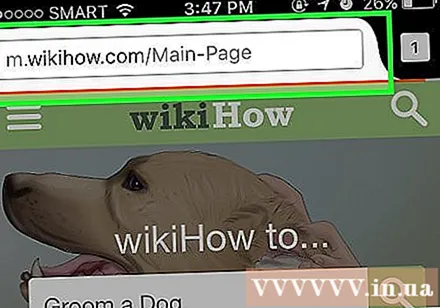
Tryck på menyknappen (⋮) och tryck sedan på ☆. Om du inte kan se ⋮ kan du behöva bläddra lite ner.
Öppna en ny flik för att visa dina bokmärken. Svep åt vänster eller höger tills du öppnar avsnittet "Bokmärken".
Redigera ett bokmärke genom att hålla ned det och sedan välja "Redigera". Det gör att du kan ändra namn, adress och lägga till nyckelord så att du kan söka. annons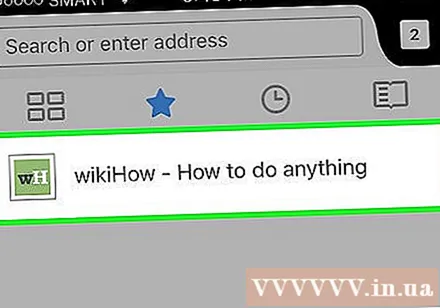
Metod 5 av 9: Internet Explorer
Öppna sidan du vill bokmärka.
Tryck på ikonen ☆ längst upp till höger. Klicka på knappen Lägg till i favoriter. Om du inte ser ☆, klicka på "Favoriter" → "Lägg till i favoriter".
- Du kan också trycka på tangentkombinationer Ctrl+D.
Redigera bokmärkesinformation. Du kan ändra bokmärkesnamnet och välja en mapp att spara den i. Klicka på knappen Ny mapp för att skapa en ny mapp i den markerade mappen.
- Klicka på Lägg till när du inte har gjort några fler ändringar av bokmärket.
Ordna bokmärken. Om du har många bokmärken kan du använda en bokmärkeshanterare för att ordna dem. Klicka på menyn "Favoriter" och välj "Ordna favoriter". Om du inte ser favoritmenyn trycker du på knappen Alt.
- Klicka och dra bokmärken för att flytta dem till olika mappar. Du kan också dra mappar till andra mappar.
- Högerklicka på ett bokmärke eller mapp och välj "Radera" för att ta bort det. Alla bokmärken i en borttagen mapp raderas också.
Metod 6 av 9: Internet Explorer 11 (mobil)
Öppna sidan du vill bokmärka.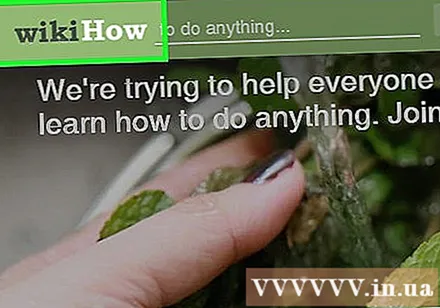
Tryck eller klicka på knappen Favoriter i adressfältet. Om du inte ser adressfältet, svep uppåt från skärmens nedre del eller tryck på fältet nedan.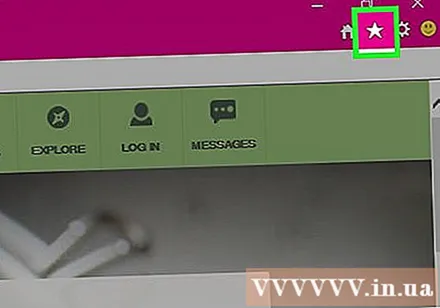
Klicka på knappen "Lägg till i favoriter". Du kan se det längst upp till höger i favoritfältet.
- Du kan också trycka på tangentkombinationer Ctrl+D om du använder tangentbordet.
Redigera bokmärkesuppgifterna och klicka sedan på "Lägg till". Du kan ändra bokmärkesnamnet och välja en mapp att spara den i från rullgardinsmenyn.
Hantera bokmärken. Du kan se alla dina bokmärken i favoritfältet. Håll ned mappnamnet högst upp i fältet för att välja en annan mapp.
- Håll bokmärket intryckt eller högerklicka på det för att öppna en meny som låter dig radera bokmärket.
- Välj "Redigera" i menyn för att byta namn på bokmärket eller flytta det till en annan mapp.
Metod 7 av 9: Safari
Gå till webbplatsen du vill bokmärka.
Klicka på "Bokmärken" → "Lägg till bokmärke". Du kan också trycka på tangentkombinationer ⌘ Kommando+D.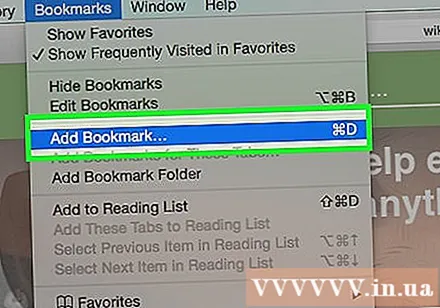
Välj var bokmärket ska sparas. I popup-menyn kan du välja var bokmärket ska sparas. Du kan lägga till den i valfri mapp eller i favoritfältet.
Namnge bokmärket och spara det. Som standard kommer bokmärket att ha samma namn som webbplatsens namn. Du kan ändra detta namn innan du sparar bokmärket. Klicka på knappen Lägg till när du har valt ett namn och var du vill spara bokmärket.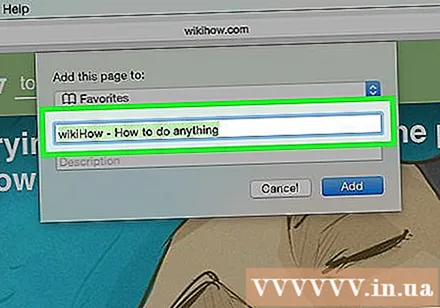
Hantera bokmärken. Om du har många bokmärken kan du hantera och organisera dem med hjälp av bokmärkeshanteraren. Tryck på "Bokmärken" → "Visa bokmärken" eller tryck på en tangentkombination ⌘ Kommando+⌥ Alternativ+⇧ Skift för att öppna bokmärkeshanteraren.
- Lägg till en ny mapp genom att trycka på "Bokmärken" → "Lägg till bokmärkesmapp" eller klicka ⇧ Skift+⌥ Alternativ+N.
- Flytta bokmärken genom att klicka och dra dem. Du kan välja flera bokmärken genom att hålla ned tangenten ⌘ Kommando och klicka en efter en.
- Ta bort bokmärken genom att högerklicka på dem och välja "Ta bort".
Öppna sidofältet Bokmärken. I sidofältet kan du snabbt se alla dina bokmärken och mappar medan du fortfarande tittar på webbsidan. Klicka på "Visa" → "Visa bokmärkesfält" eller klicka på Ctrl+⌘ Cmd+1. annons
Metod 8 av 9: Safari (iOS)
Öppna den webbsida du vill lägga till som bokmärke.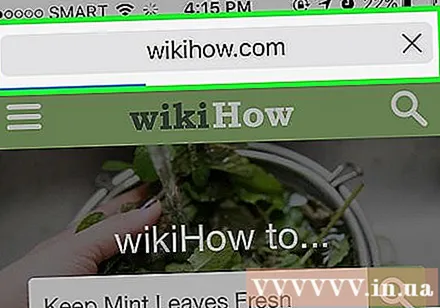
Tryck på knappen Dela längst ned på skärmen.
Välj "Lägg till bokmärke" i fönstret som visas.
Redigera bokmärkesinformation. Du kan ändra bokmärkesnamnet och den exakta adress det tar dig till. Du kan också klicka på alternativet Plats för att välja var bokmärket ska sparas.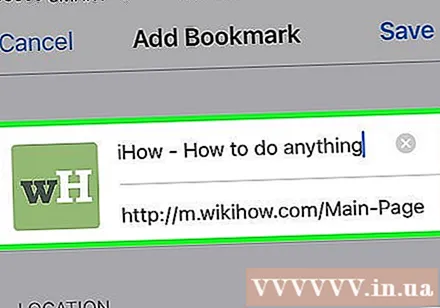
- Klicka på "Spara" när du har fyllt i all information.
Metod 9 av 9: Opera
Gå till webbplatsen du vill bokmärka.
Klicka på ♥-knappen till höger om adressfältet.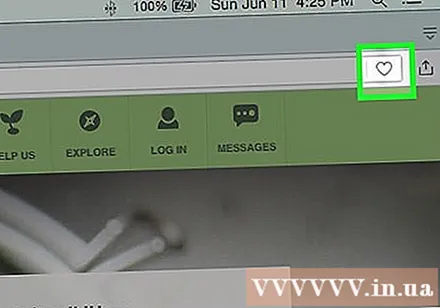
Välj en bild för bokmärket. Med Opera kan du välja en bild som du vill använda med bokmärken. Du kan välja mellan bilder som är tillgängliga på webbsidan eller skärmdumpar på hela sidan. Klicka på knapparna och för att bläddra mellan bilderna.
Lägg till sidor i kortnummer. Kortnummer lagrar och visar de webbsidor du normalt använder när du startar din webbläsare. Klicka på snabbuppringningsknappen längst upp till höger i popup-fönstret för bokmärke för att lägga till den i snabbuppringningen.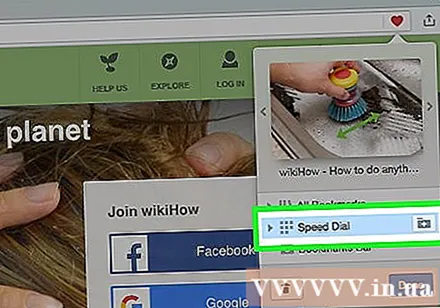
Välj en mapp för bokmärket. Klicka på mappen längst ned i popup-fönstret för att välja en mapp för att spara bokmärket. Som standard läggs den till i mappen "Ossorterade bokmärken".
Visa alla bokmärken. Du kan öppna en ny flik med alla dina bokmärken och bokmärkesmappar. Klicka på Opera-menyn och välj "Bokmärken" → "Visa alla bokmärken" eller klicka Ctrl+⇧ Skift+B.
- Klicka och dra bokmärken för att ordna om dem. Du kan välja flera bokmärken samtidigt genom att dubbelklicka på markeringsrutan runt dem eller klicka på ✓-knappen som visas när du svävar över bokmärket.